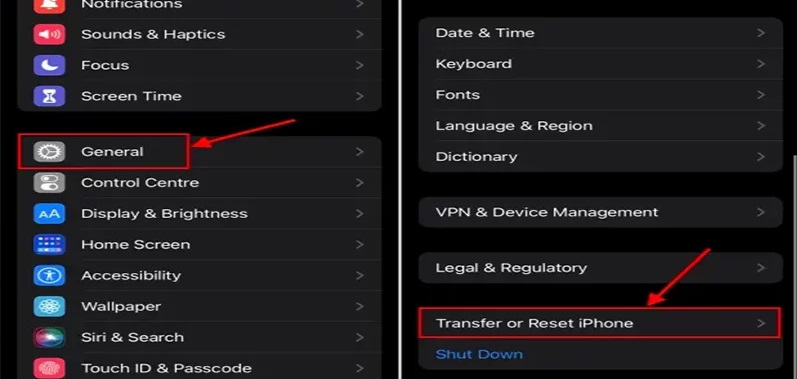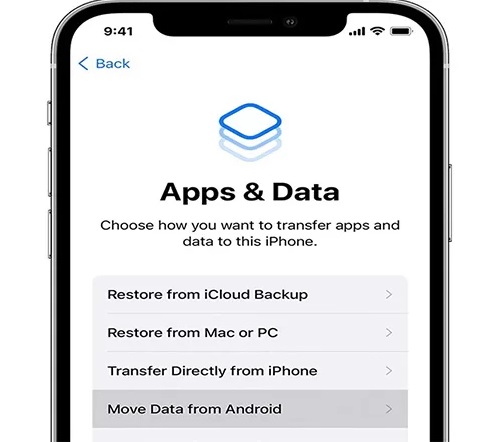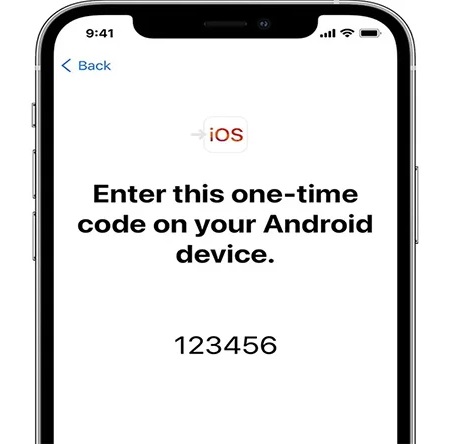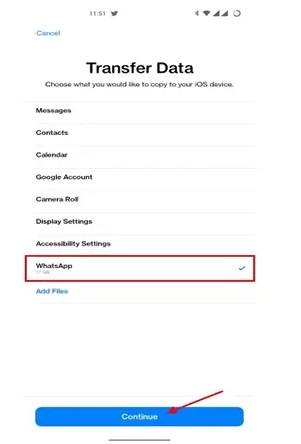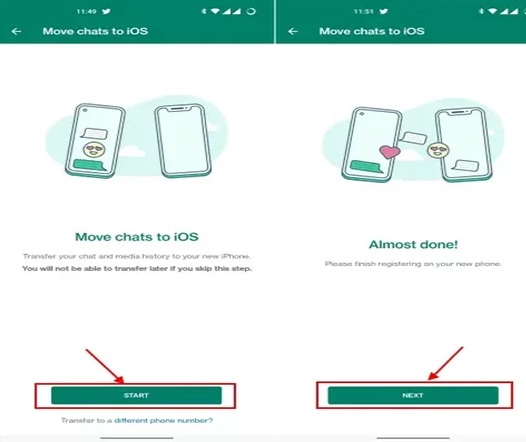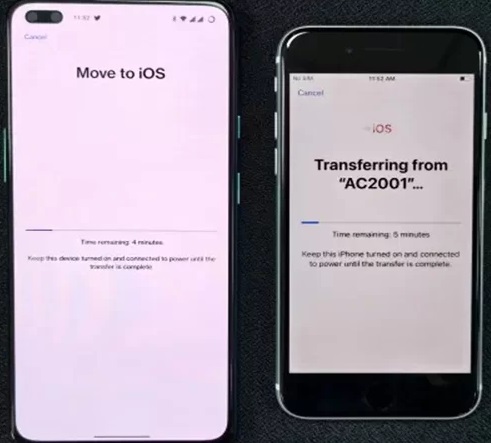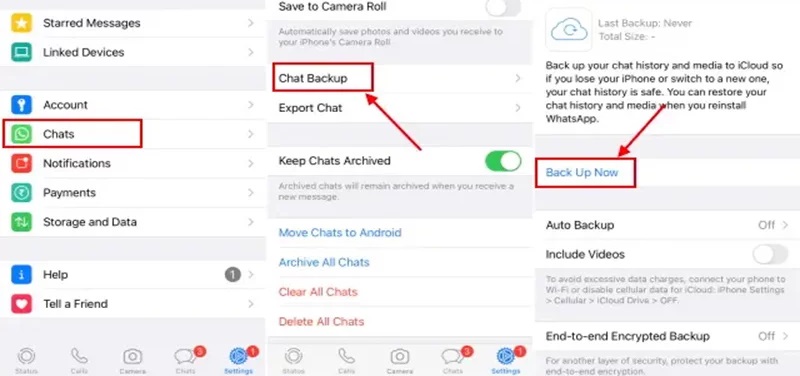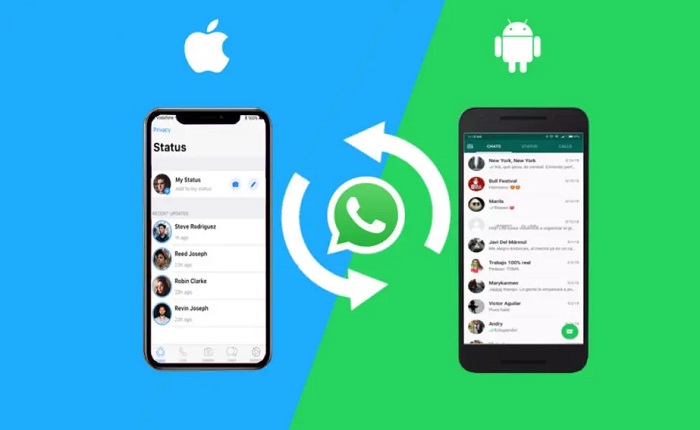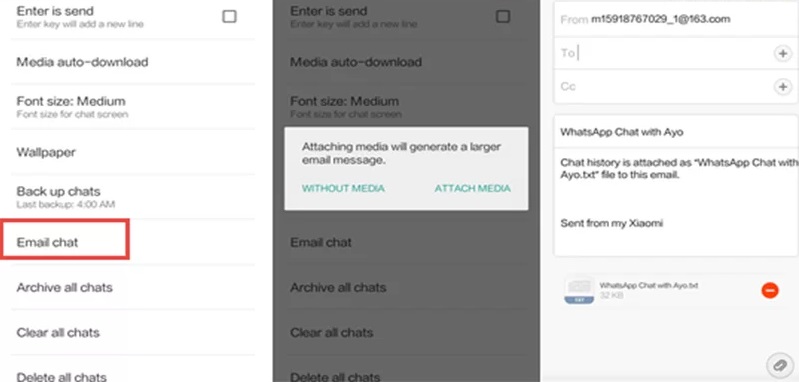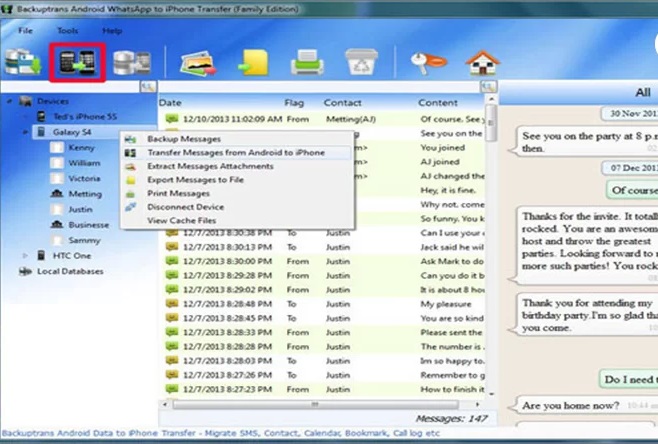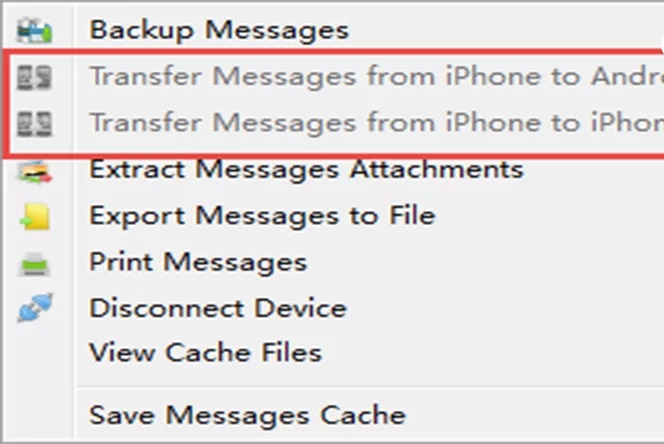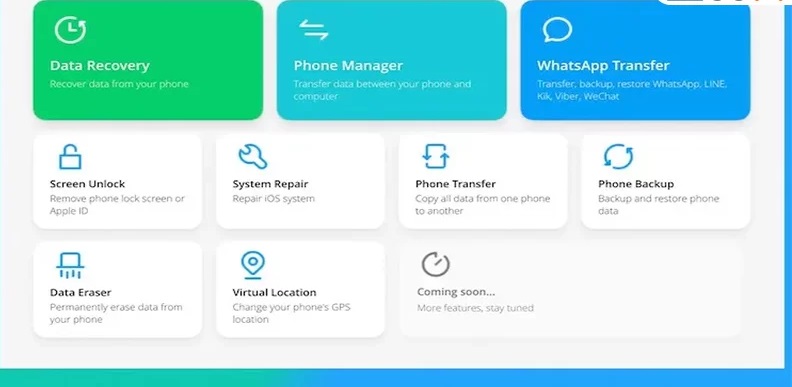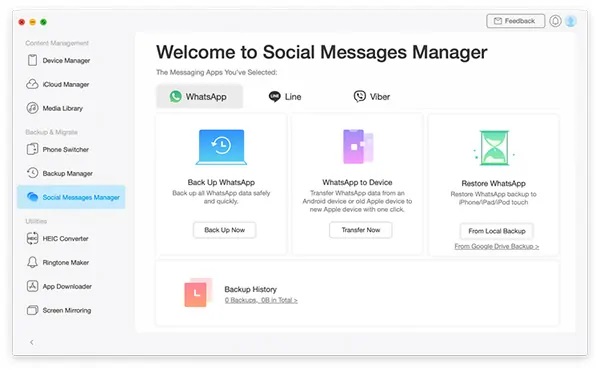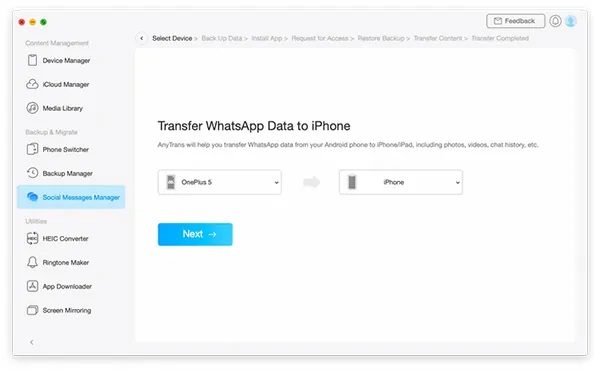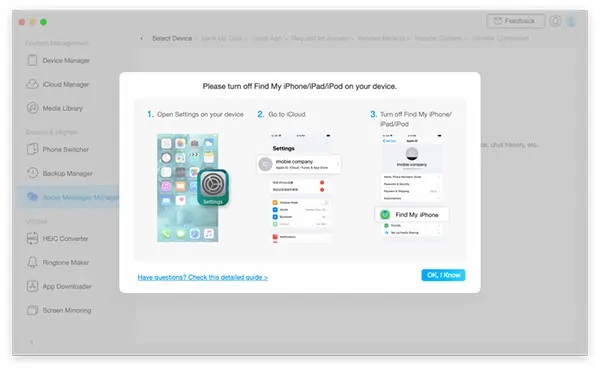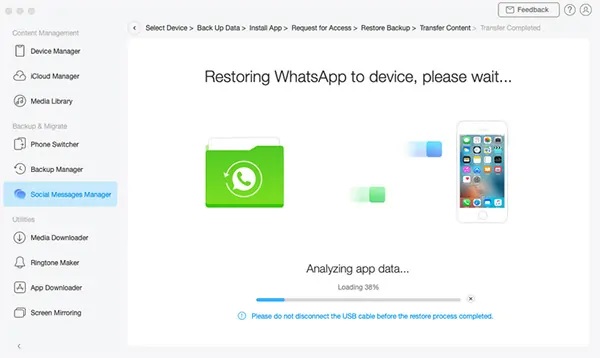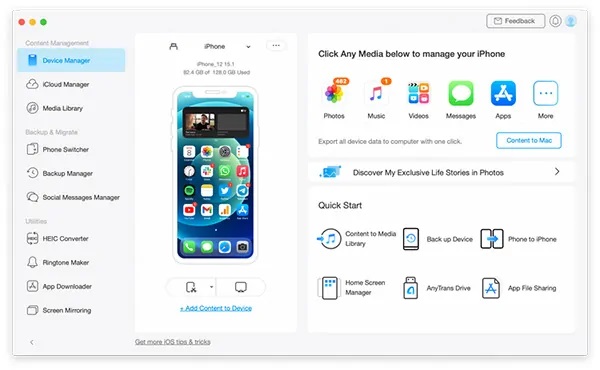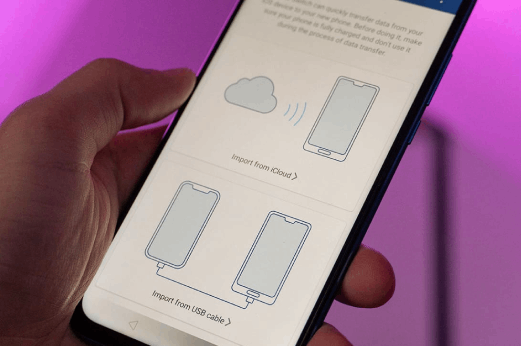بهترین روش انتقال پیام ها از اندروید به آیفون در واتساپ چیست؟ اگر به دنبال پاسخ این سوال هستید، ما تمام روشهای انتقال پیام در واتساپ را به شما معرفی خواهیم کرد.
این روزها عموم افراد از واتساپ استفاده میکنند و این پیامرسان جذاب به یک جایگزین مطمئن برای پیامک و ابزاری مناسب برای برقراری تماسهای صوتی و تصویری بدل شده است. هزینه کمتر، سرعت و قابلیتهای بیشتر سبب شده تا واتساپ هر روز بین کاربران محبوبتر شود و کاربران بیشتری پیدا کند.
اما مشکلی که بسیاری از کاربران در مورد واتساپ با خرید یک گوشی جدید با آن مواجه میشوند مسئله انتقال پیام ها از اندروید به iOS است.
بسیاری از افرادی که با انگیزه تجربه اکوسیستم جذاب اپل به iOS مهاجرت میکنند با مشکل انتقال پیام ها از اندروید به آیفون مواجه میشوند و از آنجایی که این موضوع اهمیت خاصی در سالیان اخیر یافته، راهکارهای متعددی برای انتقال چتها و اطلاعات واتساپ از اندروید به آیفون تعریف شده است.
ادامه مطلب در ادامه
بیشتر بخوانید:
انتقال پیام ها از اندروید به آیفون در واتساپ
فهرست مطالب:
- آموزش انتقال فایل ها در واتساپ از اندروید به آیفون
- آموزش انتقال اطلاعات با قابلیت فایل پشتیبان (Backup)
- آموزش انتقال اطلاعات با کابل
- آموزش انتقال اطلاعات با ایمیل
- آموزش انتقال اطلاعات با استفاده از نرمافزارهای جانبی
باید گفت که روشهای متعددی برای ریکاوری اطلاعات در واتساپ وجود دارد. اما اهمیت مهاجرت کاربران اندروید به آیفون و ضرورت ارائه یک روش مخصوص انتقال اطلاعات از اندروید به آیفون در واتساپ سبب شد تا کمپانی متا یک روش مخصوص معرفی کند که در ادامه به معرفی آن خواهیم پرداخت. اما فراموش نکنید که پیش از انتقال اطلاعات از اندروید به iOS در واتساپ در روش معرفی شده توسط متا، از داشتن شرایط زیر مطمئن شوید:

- سیستم عامل گوشی اندرویدی باید اندروید 6 به بالا باشد.
- سیستم عامل آیفون جدید باید iOS 15.5 به بالا باشد.
- واتساپ را در هر دو گوشی به آخرین نسخه موجود آپدیت کنید.
- هر دو گوشی باید به یک شبکه Wifi متصل شوند.
عدم رعایت هر یک از شرایط بالا میتواند فرایند انتقال پیام ها از اندروید به iOS را با مشکلاتی مواجه کند. اما اگر این شرایط را دارید برای آموزش انتقال اطلاعات در واتساپ از اندروید به آیفون با ما باشید.
آموزش انتقال فایل ها در واتساپ از اندروید به آیفون
نحوه انتقال اطلاعات از اندروید به آیفون در روش معرفی شده توسط متا نیاز به نصب برنامه Move to iOS روی گوشی اندرویدی دارد. بعد از دانلود و نصب این برنامه از گوگل پلی استور، مراحل زیر را برای انتقال پیام ها از اندروید به آیفون در واتساپ طی کنید:
از بخش تنظیمات آیفون به General رفته و گزینه Transfer or reset iPhone را انتخاب نمایید.
وقتی صفحه تنظیمات برنامهها و دادهها ظاهر شد، گزینه انتقال داده از اندروید را برگزینید.
حالا در گوشی اندرویدی برنامه Move to iOS را باز کرده و مطابق دستورالعملهایی که به شما میدهد عمل کنید. در مرحله بعد انتقال پیام در واتساپ در گوشی آیفون خود با مشاهده Move from Android گزینه Continue را انتخاب کنید. در اینجا منتظر ارائه یک کد ده یا شش رقمی باشید.
به محض ارائه کد آن را در دستگاه اندرویدی خود وارد کنید. در مرحله بعد برای ریکاوری اطلاعات در واتساپ گزینه WhatsApp را در صفحه Transfer Data انتخاب کرده و روی گزینه Continue بزنید.
در اینجا باید صبر کنید تا فرایند انتقال اطلاعات از اندروید به آیفون در واتساپ انجام شود.
با کامل شدن این فرایند، به طور خودکار واتساپ در دستگاه اندرویدی شما را از حساب خارج میکند.
بعد از اینکه آیفون خود را به طور کامل راهاندازی کردید، واتساپ را از اپ استور دانلود کرده و با همان شماره تلفن به آن وارد شوید. با انجام این مراحل همه چتها و اطلاعات شما به گوشی آیفون منتقل میشود.
البته فراموش نکنید که این شیوه انتقال پیام از اندروید به آیفون در واتساپ برای همه کارآمد نیست و برای استفاده از آن باید شرایطی که در ابتدا ذکر کردیم را داشته باشید.
اما اگر این شرایط را نداشتید و نتوانستید با این شیوه، نسبت به انتقال پیام ها از اندروید به iOS اقدام کنید، چه باید کرد؟ نگران نباشید. در ادامه آموزش انتقال فایل ها در واتساپ از اندروید به آیفون روشهای دیگری برای جابجایی اطلاعات واتساپ به شما آموزش میدهیم که میتواند به شما کمک کند.
بیشتر بخوانید:
آموزش انتقال اطلاعات در واتساپ از اندروید به آیفون با قابلیت فایل پشتیبان (Backup)
روش دیگر برای انتقال پیام ها از اندروید به آیفون در واتساپ تهیه فایل پشتیبان است که فواید زیادی از جمله سهولت انتقال گفتگوها را به دنبال دارد. برای انتقال اطلاعات از اندروید به آیفون در واتساپ با این شیوه، مراحل زیر را طی کنید:
در گوشی اندرویدی خود وارد بخش تنظیمات واتساپ شده، سپس به Chat Settings بروید و در پایان این بخش، گزینه Backup Chat را انتخاب کنید. با اتمام این فرایند، باید واتساپ را از گوشی اندرویدی خود پاک کنید.
حالا در آیفون جدید، بعد از لاگین کردن ایمیل خود، واتساپ را نصب و باز کنید. در ابتدا قاعدتا واتساپ باید به شما اطلاع دهد که یک فایل پشتیبان از اطلاعات شما در واتساپ وجود دارد. با انتخاب گزینه Restore در این مرحله، تمام اطلاعات اکانت واتساپ شما در دستگاه اندرویدی بازیابی میشود.
نکته مهمی که باید برای این شیوه در نظر داشته باشید اول اینکه باید حتما واتساپ را در آیفون جدید با همان شمارهای که روی گوشی اندروید قدیمی فعال کرده بودید، فعال و رجیستر کنید. به علاوه پیش از اینکه گزینه Restore را در آیفون بزنید حتما از حذف واتساپ در دستگاه اندرویدی مطمئن شوید.
انتقال اطلاعات از اندروید به آیفون در واتساپ با کابل
روش دیگر انتقال پیام ها از اندروید به آیفون برای اپلیکیشن واتساپ، انتقال با کابل است. برای این کار شما به یک کابل OTG یا کابل لایتنینگ USB-C نیاز دارید. علاوه بر این باید برنامه Wutsapper را نیز نصب کنید. این برنامه در نحوه انتقال اطلاعات از اندروید به آیفون نقش مهمی دارد و میتوانید آن را از گوگل پلی استور دانلود و نصب کنید.
برای انتقال پیام ها از اندروید به iOS در این شیوه، بعد از دانلود و نصب برنامه Wutsapper، آن را اجرا کنید. این برنامه ابتدا بررسی میکند که گوشی شما به بکاپ نیاز دارد یا نه. در صورتی که واتساپ شما بکاپی نداشته باشد، برنامه Wutsapper به شما نحوه بکاپ گرفتن از اطلاعات را روی گوشی نشان میدهد.
بعد از تهیه بکاپ اطلاعات، یا به فرض داشتن آن از قبل، بایستی کابل OTG یا لایتنینگ USB-C را به دو گوشی آیفون و اندرویدی متصل کنید تا دو گوشی به هم وصل شوند.
در این مرحله از انتقال پیام در واتساپ پیغامی روی هر دو گوشی ظاهر میشود که باید گزینه Trust را انتخاب کرده و سپس شماره تلفنی که با آن از اطلاعات واتساپ بکاپ گرفتهاید را وارد کنید. در ادامه و بعد از این مرحله، فرایند انتقال فایل ها از اندروید به آیفون در واتساپ انجام میشود.
آموزش انتقال اطلاعات در واتساپ از اندروید به آیفون با ایمیل
یکی از بهترین شیوههای انتقال فایل ها از اندروید به آیفون ایمیل کردن تاریخچه مکالمات است که البته محدودیتها و مشکلاتی دارد.
در این شیوه امکان همگامسازی اطلاعات در دستگاه جدید وجود ندارد و شما تنها در ایمیل خود به تاریخچه مکالمات دسترسی دارید. با این وجود اگر قصد انتقال پیام ها از اندروید به آیفون با این شیوه را داشتید، مراحل زیر را طی کنید:
- در قدم اول وارد بخش Settings یا تنظیمات واتساپ در گوشی اندرویدی شوید.
- حالا گزینه Chat Settings را انتخاب کنید.
- در مرحله بعد گزینه Email Chat را بزنید.
در این مرحله از انتقال اطلاعات از اندروید به iOS در واتساپ باید مخاطبین و مکالماتی که قصد انتقال آنها را دارید انتخاب کنید. البته فراموش نکنید که برای اینکار حجم کم هر ایمیل را در نظر بگیرید. پس اگر با پیغام Attaching Media will generate a larger email message مواجه شدید باید تعداد مکالمات کمتری را انتخاب کنید تا حجم ایمیل به حد مناسب برسد.
همچنین در صورتی که قصد انتقال عکس ها از اندروید به آیفون در واتساپ را در فرایند انتقال اطلاعات دارید باید در قسمت Attach Media، فایلهای مدنظر را هم به فرایند انتقال اضافه کنید. در غیر اینصورت اما با انتخاب گزینه Without Media وارد مرحله بعد خواهید شد.
در مرحله بعد بایستی ایمیل مقصد را وارد کرده و گزینه Send را انتخاب کنید تا ایمیل شما ارسال شود.
حالا برای ریکاوری اطلاعات در واتساپ آیفون، برنامه واتساپ را در گوشی آیفون خود باز کرده و وارد اکانت ایمیل خود شوید تا تاریخچه مکالمات واتساپ ظاهر شود.
بیشتر بخوانید:
آموزش انتقال اطلاعات در واتساپ از اندروید به آیفون با استفاده از نرمافزارهای جانبی
روش دیگری که در آموزش انتقال فایل ها در واتساپ از اندروید به آیفون به شما معرفی میکنیم، استفاده از نرمافزارهای مخصوص انتقال چتها و تصاویر به واتساپ جدید است. در ادامه چند مورد از معروفترین نرمافزارهای انتقال پیام در واتساپ و نحوه کار با آنها را به شما معرفی میکنیم.
برنامه +Backuptrans Android iPhone WhatsApp Transfer
نحوه ریکاوری اطلاعات در واتساپ با این برنامه بسیار ساده است. برای اینکار مراحل زیر را طی کنید:
- ابتدا این برنامه را دانلود و روی سیستم کامپیوتری خود نصب کنید.
- سپس و در گام بعدی، هر دو گوشی اندرویدی و آیفون را به کامپیوتر وصل کنید.
- بعد از شناسایی گوشیها توسط برنامه، ابتدا وارد گوشی اندرویدی شوید.
- در این بخش میتوانید بخشی از تاریخچه مکالمات خود در واتساپ را مشاهده کنید. کافی است روی نام دستگاه کلیک راست کرده و با استفاده از گزینههای موجود، فرایند انتقال اطلاعات از اندروید به iOS در واتساپ را آغاز کنید.
یک نکته مهم درباره استفاده از این برنامه برای انتقال پیام ها از اندروید به آیفون اینکه این برنامه پولی است و پرداخت درون برنامهای دارد. در نتیجه برای استفاده از خدمات این برنامه باید اشتراک تهیه کرده و مبلغی بپردازید.
برنامه Dr. fone Restore Social App Tool
در ادامه آموزش انتقال فایل ها در واتساپ از اندروید به آیفون به برنامه Dr. fone Restore Social App Tool میرسیم. برای انتقال اطلاعات از اندروید به iOS در واتساپ با این برنامه مراحل زیر را طی کنید:
- ابتدا برنامه fone را دانلود و روی لپتاپ یا کامپیوتر شخصی خود نصب کنید.
- سپس نرمافزار را باز کرده و روی گزینه Transfer WhatsApp messages کلیک کنید.
- در مرحله بعد، هر دو گوشی اندروید و آیفون را به کامپیوتر وصل کنید.
- در این مرحله باید یک پنجره پاپآپ برای شما باز شود و دستورالعملهایی ارائه کند. به موارد اعلام شده عمل کنید.
- در پایان پیغامی مبنی بر کامل شدن فرایند بازیابی اطلاعات واتساپ روی آیفون جدید دریافت میکنید.
- حالا میتوانید سیمکارت خود را در گوشی آیفون جدید قرار دهید و از واتساپ استفاده کنید.
بیشتر بخوانید:
برنامه AnyTrans
برنامه دیگری برای انتقال پیام ها از اندروید به آیفون در واتساپ برنامه AnyTrans است که با آن میتواند به سرعت و سهولت نسبت به انتقال فایل ها از اندروید به آیفون در واتساپ اقدام کرد. البته که کاربردهای این اپلیکیشن فراتر از صرف انتقال اطلاعات واتساپ از اندروید به iOS است. علاوه بر این با این برنامه نیازی به ریست کردن دستگاههای اندرویدی یا آیفون برای انتقال اطلاعات ندارید.
فرایند کار با برنامه بسیار ساده و سرراست است و در پایان نیز انتقال اطلاعات در گوشی شما به طور کاملا صحیح انجام میشود و همه چیز مثل روز اول نمایش داده میشود. اما نحوه انتقال اطلاعات از اندروید به آیفون با این برنامه به قرار زیر است:
ابتدا برنامه AnyTrans را دانلود و روی کامپیوتر یا لپتاپ خود نصب کنید. این نرمافزار برای هر دو سیستم عامل ویندوز و مک در دسترس است.
حالا نرمافزار را باز کنید و در داخل آن از نوار کناری، گزینه Social Messages Manager را یافته و از بین گزینههای موجود، WhatsApp to Device را انتخاب کنید.
سپس هر دو گوشی اندرویدی و آیفون جدید را به کامپیوتر وصل کنید. در اینجا در برنامه، برای گزینه دستگاه منبع (Source Device)، اندروید را انتخاب و برای گزینه دستگاه هدف (Target Device) نیز گزینه iPhone را تعیین کنید. سپس گزینه Next را بزنید و راهنمای ارائه شده را دنبال کنید.
در ادامه مطمئن شوید که از اطلاعات واتساپ در دستگاه اندرویدی بکاپ تهیه میکنید و بعد گزینه next را بزنید. علاوه بر این، قابلیت Find My iPhone را در گوشی آیفون خود موقتا خاموش کنید.
حالا در گوشی خود اعلانی جهت نصب نسخه بهبودیافته واتساپ دریافت میکنید. باید در این بخش مجوزهای دسترسی به حافظه داخلی را صادر کنید تا امکان نصب فراهم شود.
در ادامه فرایند انتقال پیام ها از اندروید به آیفون در این روش باید در گوشی جدید گزینه Install را انتخاب کنید و سپس در AnyTrans روی Next کلیک کنید تا فرایند انتقال فایل ها از اندروید به آیفون در واتساپ آغاز شود. این فرایند ممکن است کمی طول بکشد اما آنقدر منتظر بمانید تا فرایند کاملا در صحت و سلامت تمام شود.
در پایان، تمام اطلاعات واتساپ شما از اندروید بدون هیچ کم و کاستی به آیفون منتقل شده و همه چیز سر جای خود است. اما این برنامه همانطور که گفتیم قابلیتهای دیگری هم دارد میتوانید انتقال عکس ها از اندروید به آیفون در واتساپ و دیگر موارد چون مخاطبان، تاریخچه تماس و هر داده دیگری را نیز با آن انجام دهید. تمام این کارها در AnyTrans به مراتب بهتر و سریعتر از Move to iOS انجام میشود.
بیشتر بخوانید:
برنامه iCareFone Transfer
روش دیگر انتقال پیام از اندروید به آیفون استفاده از برنامه iCareFone Transfer است. برای انتقال فایل ها از اندروید به آیفون در واتساپ با این برنامه مراحل زیر را طی کنید:
- ابتدا برنامه Tenorshare iCareFone Transfer را دانلود و روی کامپیوتر خود نصب کنید. این برنامه دارای نسخههای ویندوز و مک است.
- در گام بعد، بایستی هر دو گوشی اندروید و آیفون را با کابل به کامپیوتر وصل کنید.
- سپس صفحهای به شما نمایش داده میشود که در آن باید گزینه Transfer را انتخاب کنید. اکنون باید برای بازیابی اطلاعات واتساپ در آیفون، گزینه Yes را بزنید.
- حالا از اطلاعات واتساپ در گوشی اندرویدی خود بکاپ گرفته و فایل بکاپ را هم در یک پوشه مشخص ذخیره کنید. برای اینکار نیز باید وارد تنظیمات واتساپ شده، گزینه Chats را بزنید و در صفحه جدید گزینه Chat backup را انتخاب کنید. در نهایت هم گزینه Backup to Google Drive را انتخاب کنید. با اینکار، باعث میشوید تا برنامه بتواند نسخه پشتیبان واتساپ را از گوشی اندرویدی دریافت کند.
- در مرحله بعد باید حساب کاربری واتساپ خود را با وارد کردن شماره موبایل تایید کنید و کد 6 رقمی که به گوشی اندروید فرستاده میشود را وارد کرده و روی گزینه Continue بزنید. بعد از وارد کردن کد، گزینه Verify را انتخاب کنید.
- حالا فرایند انتقال پیام ها از اندروید به آیفون آغاز میشود. مطمئن شوید که در زمان انتقال اطلاعات توسط نرمافزار، وارد واتساپ در آیفون شده باشید.
برنامه Copytrans
در این بخش، نحوه انتقال اطلاعات از اندروید به آیفون در واتساپ با برنامه Copytrans را آموزش میدهیم. این برنامه از دیگر برنامههای محبوب و کاربردی برای انتقال اطلاعات از گوشی اندرویدی به آیفون محسوب میشود.
این برنامه یک رابط کاربری ساده و کابرپسند دارد و با آن میتوانید به سادگی فرایند انتقال اطلاعات را انجام دهید. اما باز هم نیاز به یک کامپیوتر یا لپتاپ دارید. برای انتقال پیام ها از اندروید به آیفون با این برنامه مراحل زیر را طی کنید:
- ابتدا یک ورژن سازگار از برنامه Copytrans را روی کامپیوتر یا لپتاپ خود نصب کنید. این برنامه برای هر دو سیستم عامل ویندوز و مک در دسترس است.
- بعد از نصب برنامه، آن را در کامپیوتر اجرا کنید و در منو اصلی گزینه Transfer Data From Android to iOS را پیدا کنید.
- در ادامه باید هر دو گوشی اندرویدی و آیفون را به طور همزمان با کابل به کامپیوتر وصل کنید.
- در اینجا اطلاعات به شما نمایش داده میشود و با فعال کردن و زدن تیک هرکدام میتوانید تعیین کنید که اطلاعات از کدام دستگاه به کدام منتقل شود.
- بعد از انتخاب درست دستگاهها، روی گزینه Start Transfer کلیک کنید تا فرایند انتقال اطلاعات از گوشی اندروید به آیفون آغاز شود.
سوالات متداول
آیا امکان انتقال عکس ها از اندروید به آیفون در واتساپ وجود دارد؟
بله در طول مقاله روشهایی برای انتقال عکس ها از اندروید به آیفون در واتساپ همراه با چتها آموزش دادیم. برای مثال با برنامه AnyTrans میتوانید تمام اطلاعات حتی سابقه تماسهای واتساپ را از اندروید به آیفون منتقل کنید.
بهترین و ایمنترین روش انتقال پیام ها از اندروید به آیفون در واتساپ چیست؟
مهمترین نکته همواره تهیه یک فایل پشتیبان یا بکاپ از واتساپ روی ایمیل است. بعد از اینکار تنها کافی است در گوشی جدید خود بعد از وارد شدن به ایمیل، در واتساپ گزینه Restore را بزنید.
بیشتر بخوانید:
- چگونه بفهمیم گوشی هک شده ؟
- حل مشکل ساعت شیائومی
- آموزش دی اکتیو کردن اینستاگرام
- رفع مشکل کپی رایت موسیقی در اینستاگرام
نظر شما درباره آموزش انتقال پیام ها از اندروید به آیفون در واتساپ چیست؟ نظرات خود را در بخش کامنتها با تکراتو در میان گذاشته و اخبار تکنولوژی را با ما دنبال کنید.



![انتقال پیام ها از اندروید به آیفون در واتساپ [+آموزش تصویری]](https://techrato.com/wp-content/uploads/2023/12/انتقام-پیام-3.jpg)